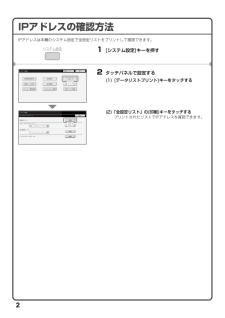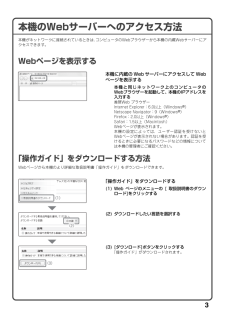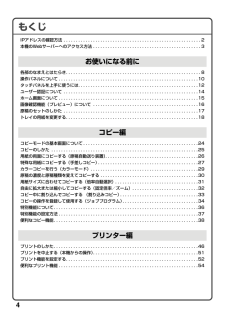Q&A
取扱説明書・マニュアル (文書検索対応分のみ)
"IPアドレス" 一致するキーワードは見つかりませんでした。
"IPアドレス"3 件の検索結果
2IPアドレスの確認方法IPアドレスは本機のシステム設定で全設定リストをプリントして確認できます。1 [システム設定]キーを押す2 タッチパネルで設定する(1) [データリストプリント]キーをタッチする(2)「全設定リスト」の[印刷]キーをタッチするプリントされたリストでIPアドレスを確認できます。システム設定システム設定終了 管理者パスワードドキュメントファイリング登録総使用枚数表示データリストプリント全設定リスト:プリンターテストページ:宛先登録リスト:ドキュメントファイリングフォルダーリスト:システム設定戻る印刷印刷印刷印刷初期設定宛先登録 受信 転送設定 デバイス確認給紙トレイ設定プリンター環境設定データリスト プリント シンボルセットリストワンタッチアドレスリスト
3本機のWebサーバーへのアクセス方法本機がネットワークに接続されているときは、コンピュータのWebブラウザーから本機の内蔵Webサーバーにアクセスできます。Webページを表示する「操作ガイド」をダウンロードする方法Webページから本機のより詳細な取扱説明書「操作ガイド」をダウンロードできます。本機に内蔵の Web サーバーにアクセスして Webページを表示する本機と同じネットワーク上のコンピュータのWebブラウザーを起動して、本機のIPアドレスを入力する推奨Web ブラウザーInternet Explorer:6.0以上(Windows(R))Netscape Navigator:9(Windows(R))Firefox:2.0以上(Windows(R))Safari:1.5以上(Macintosh)Webページが表示されます。本機の設定によっては、ユーザー認証を受けないとWebページが表示されない場合があります。認証を受けるときに必要になるパスワードなどの情報については本機の管理者にご確認ください。「操作ガイド」をダウンロードする(1) Web ページのメニューの [ 取扱説明書のダウンロード]をクリック...
4もくじIPアドレスの確認方法 . . . . . . . . . . . . . . . . . . . . . . . . . . . . . . . . . . . . . . . . . . . . . . . . . . . . . . . . 2本機のWebサーバーへのアクセス方法 . . . . . . . . . . . . . . . . . . . . . . . . . . . . . . . . . . . . . . . . . . . . 3各部のなまえとはたらき. . . . . . . . . . . . . . . . . . . . . . . . . . . . . . . . . . . . . . . . . . . . . . . . . . . . . . . 8操作パネルについて . . . . . . . . . . . . . . . . . . . . . . . . . . . . . . . . . . . . . . . . . . . . . . . . . . . . . . . . .10タッチパネルを上手に使うには. . . . . ...
- 1